Guide d'utilisation
Table des matières
Comment contacter le support
Vous ne trouvez pas ce que vous cherchez dans ce guide ?
Contactez le support en remplissant ce formulaire (Anglais) ou en envoyant un courriel à support@bluink.ca.
Vidéos utiles
- Tutoriel et démo d'enregistrement eID-Me et de vérification d'identité
- Démo de la vérification de la vivacité de eID-Me
- eID-Me expliqué par l'équipe Bluink (Anglais)
Vue d'ensemble
eID-Me est une identité numérique basée sur un appareil mobile qui vous permet de contrôler votre identité en toute sécurité.
Lors de l'inscription, vous utilisez votre appareil mobile pour prouver votre identité en prenant un selfie avec vérification de vivacité et en numérisant vos documents d'identité avec photo émises par le gouvernement (par exemple, permis de conduire, passeport). Votre appareil mobile reçoit alors une identité numérique eID-Me unique, qui comprend un certificat numérique avec des claims d'identité (informations vérifiées vous concernant).
Vous pouvez ensuite utiliser votre identité numérique eID-Me pour accéder facilement à des services et partager en toute sécurité des informations d'identité lors de transactions en ligne et hors ligne (en personne).
eID-Me peut vous faire gagner du temps et vous éviter des ennuis partout où votre identité doit être vérifiée.
eID-Me est privée
Les informations relatives à votre identité sont toujours en votre possession sur votre appareil mobile. Elles ne sont jamais hébergées par un service centralisé ou un fournisseur tiers ou stockées dans le nuage. Une fois vos informations d'identité sont vérifiées, un certificat sécurisé est installé sur votre appareil mobile. Ces informations ne sont accessibles à personne d'autre que vous, jusqu'à ce que vous décidiez de les partager dans le cadre d'une transaction d'identité.
Les transactions d'identité vous permettent de partager en toute sécurité vos informations d'identité vérifiées avec des organismes fiables (parties utilisatrices) en échange de l'accès à leurs services (par exemple, prestations gouvernementales, demandes de cartes de crédit, enregistrement dans une nouvelle clinique médicale).
Vous pouvez lancer des transactions d'identité en ligne en fournissant votre eID, qui fait office de nom d'utilisateur anonyme, sur le site web d'une partie utilisatrice. Vous pouvez également lancer des transactions d'identité en personne en sélectionnant un bouton dans l'application eID-Me pour vous connecter au système d'une partie utilisatrice via une connexion Bluetooth cryptée.
Le système de la partie utilisatrice envoie alors une demande d'identité à votre appareil mobile. Les demandes d'identité vous indiquent toujours la partie utilisatrice qui demande vos informations et les informations exactes qu'elle demande. Vous pouvez également choisir de fournir des informations supplémentaires facultatives, ou de refuser complètement la transaction d'identité si vous estimez que la partie utilisatrice vous demande plus d'informations que vous ne souhaitez en partager.
Traditionnellement, les gens devaient révéler plus d'informations personnelles que nécessaire parce que les informations d'identité étaient regroupées sur les cartes d'identité (par exemple, l'âge, le nom et l'adresse sur un permis de conduire). Avec l'eID-Me, si une partie utilisatrice a besoin de vérifier votre âge, vous pouvez ne communiquer que votre âge. Votre nom, votre adresse et vos autres informations restent confidentiels. Gérez votre identité en choisissant les informations à partager.
eID-Me est pratique
eID-Me vous permet de prouver facilement votre identité pour accéder aux services gouvernementaux, financiers, de santé et autres services liés à l'identification, partout et en tout temps, en quelques minutes et non en quelques semaines.
Déverrouillez votre application eID-Me avec la méthode d'authentification (par exemple, Face ID/Déverrouillage du visage, PIN, etc.) que vous utilisez pour déverrouiller votre appareil mobile. Connectez-vous à des sites Web sans mot de passe en envoyant des demandes d'identité à votre appareil mobile. Partagez des informations d'identité vérifiées sans remplir de longs formulaires (et sans fautes de frappe).
eID-Me est sécurisée
Votre identité eID-Me est sécurisée dans un portefeuille numérique au sein de votre application eID-Me. Les informations relatives à votre identité sont protégées par un cryptage AES 256 bits et par les mécanismes de sécurité les plus puissants disponibles sur votre appareil mobile.
Au lieu d'une base de données en ligne qui contient les informations d'identité de tout le monde, vos informations d'identité sont uniquement stockées sur votre appareil mobile. Il n'y a pas de stockage centralisé des informations, ce qui signifie qu'il n'y a rien pour les pirates à cibler.
Lors des transactions d'identité, les informations relatives à votre identité sont protégées par une cryptographie à clé publique puissante afin de garantir que vos informations ne sont partagées qu'avec la partie utilisatrice avec laquelle vous avez l'intention de les partager.
Pour commencer
Exigences
Actuellement, pour vous inscrire à l'eID-Me, vous avez besoin :
- Un appareil mobile iOS (avec iOS 15 ou une version ultérieure) ou un appareil mobile Android compatible NFC (avec Android 8 ou une version ultérieure). Pour activer la NFC (communication en champ proche) sur Android, ouvrez l'application Réglages et sélectionnez "Appareils connectés" ou une option similaire comme "Sans fil et réseaux", "Connexions" ou "NFC", et activez la NFC.
- Une adresse courriel.
- Accès à App Store ou à Google Play Store.
- Une ou plusieurs pièces d’identité avec photo émises par le gouvernement.
- permis de conduire
- carte d’identité avec photo
- carte de services
- Recommandé : utilisez un passeport pour maximiser vos chances de réussir la vérification d’identité et permettre plus de services pourront reconnaître et faire confiance à votre identité.
Pour obtenir une identité numérique eID-Me, vous devez télécharger eID-Me depuis App Store ou le Google Play Store et enregistrer votre appareil mobile.
Pour enregistrer votre appareil mobile, ouvrez l'application eID-Me et suivez les instructions à l'écran.
Regardez le tutoriel d'enregistrement eID-Me
Cliquez ici pour regarder le tutoriel d'enregistrement eID-Me.
Activez la méthode d'authentification de votre appareil mobile (et ne la désactivez jamais)
Important : assurez-vous que la méthode d'authentification de votre appareil mobile (par exemple, Face ID/Déverrouillage du visage, NIP, etc.) est activée et ne la désactivez jamais.
Si vous le désactivez, vos données eID-Me ne seront plus accessibles, et vous ne pourrez pas y accéder à nouveau, même si vous le réactivez.
eID-Me utilise la méthode d'authentification que vous utilisez pour déverrouiller votre appareil mobile afin de verrouiller votre application eID-Me, de crypter vos données eID-Me et de cacher vos informations sensibles.
Nous vous recommandons d'utiliser l'authentification la plus forte possible. Une méthode d'authentification pratique et forte consiste à utiliser votre scan biométrique (visage ou empreinte digitale) et à définir un code d'accès composé de quatre mots (dont au moins un mot unique), utilisant un mélange de lettres majuscules et minuscules, un chiffre et un symbole. Exemple : ArbreNoir7DinosaureAmiE&. Cette technique génère des mots de passe relativement faciles à visualiser et à retenir.
Entrez votre adresse courriel
Vous devrez saisir votre adresse courriel pour vous inscrire à un eID. Pour gagner du temps, entrez une adresse courriel que vous avez connectée à une application de messagerie sur votre appareil mobile. Si vous avez reçu une invitation par courriel pour utiliser cette application à des fins de vérification d'identité, vous devez utiliser le même courriel que celui auquel l'invitation a été envoyée. Une fois que vous avez saisi votre adresse courriel dans l'application eID-Me, ouvrez votre application de messagerie et ouvrez le courriel ayant pour objet : "Bienvenue sur eID-Me !" (envoyé par no-reply@eid-me.com). Sélectionnez le bouton bleu "Enregistrez-vous maintenant". L'application eID-Me s'ouvrira automatiquement pour procéder à l'enregistrement.
Si vous avez fourni une adresse courriel qui n'est pas connectée à une application de messagerie sur votre appareil mobile, vous devrez saisir manuellement le code d'enregistrement dans votre application eID-Me (voir la section suivante).
Entrez manuellement le code d'enregistrement
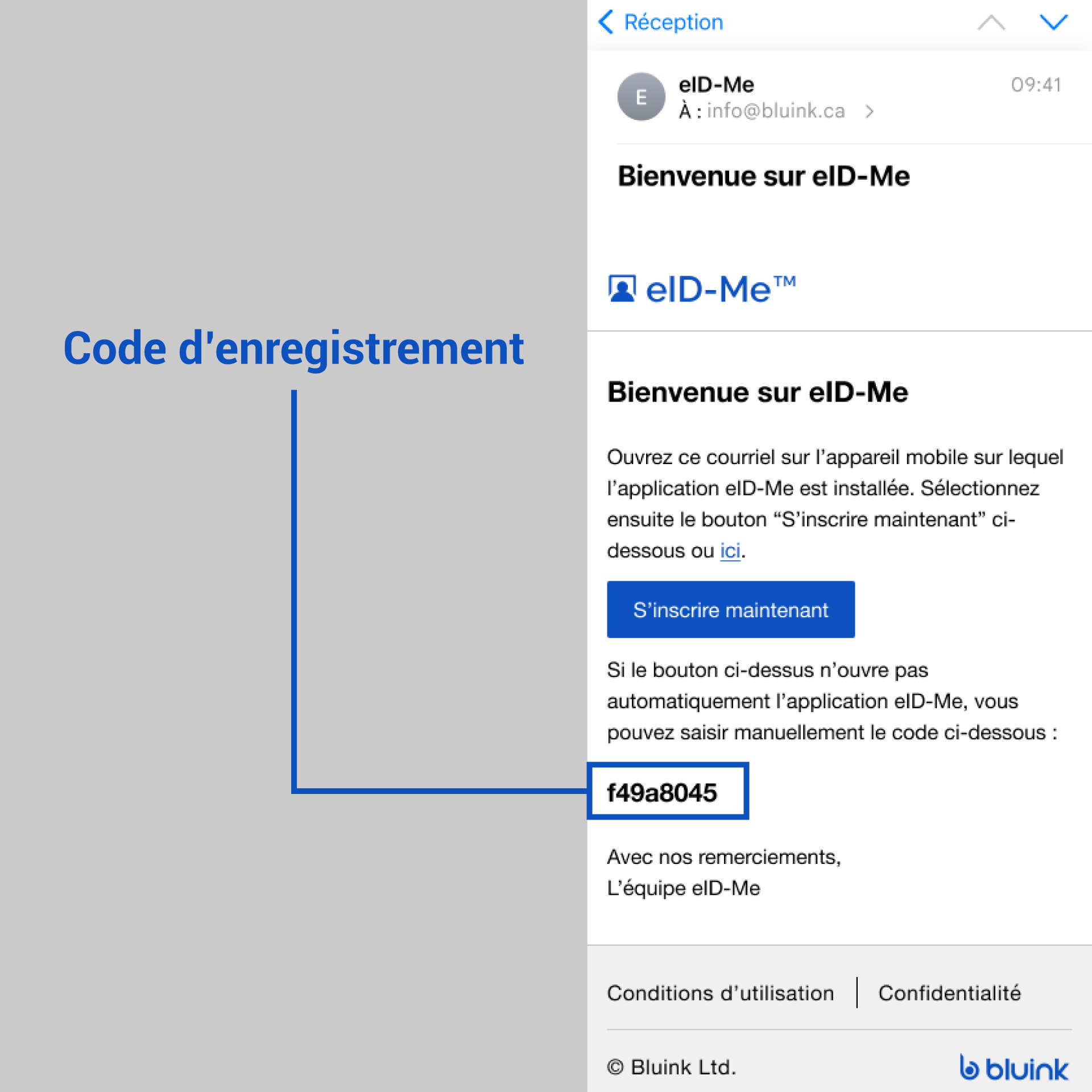
Code d'enregistrement eID-Me
Accéder à un ordinateur ou un autre appareil mobile, ouvrez votre application de messagerie et ouvrez le courriel dont l'objet est le suivant : "Bienvenue sur eID-Me !" (envoyé par no-reply@eid-me.com). Trouvez le code d'enregistrement en gras à la fin de l'e-mail (voir l'image ci-dessus). Saisissez manuellement le code sur la ligne pointillée prévue à cet effet sur votre application eID-Me.
Vous êtes maintenant prêt à commencer la vérification d'identité.
Renvoyer le courriel
La réception de votre code d'enregistrement peut prendre quelques minutes. Veuillez patienter et vérifier votre dossier de courrier indésirable si vous ne le recevez pas. Vous pouvez demander un nouveau courriel après 5 minutes. Le nombre de codes d'enregistrement que vous pouvez demander est limité. Une fois que vous avez atteint le nombre maximum de courriels de codes d'enregistrement, vous ne pouvez plus demander de nouveaux courriels. Retournez à l'écran précédent pour entrer le code du dernier courriel que vous avez reçu.
Vérification d'identité
La vérification d'identité est le processus qui consiste à vérifier votre identité sur la base des preuves présentées. Ce processus est effectué à distance, en libre-service, à partir de votre appareil mobile.
Le processus de vérification d'identité à distance consiste à prendre un selfie avec contrôle de vivacité, à numériser des documents d'identité et à soumettre les informations aux serveurs eID-Me pour vérification. Nous avons besoin de vos informations pour vérifier votre identité avant que vous ne receviez une identité numérique. Votre selfie est comparé à la photo de votre carte d'identité ou de votre passeport. La localisation de votre appareil mobile est comparée à l'adresse de votre domicile. Ces vérifications permettent de s'assurer que vous n'êtes pas un imposteur. Ces informations sont traitées par nos serveurs eID-Me, puis effacées. Lisez notre politique de confidentialité.
Ce dont vous aurez besoin pour commencer
Dans la version actuelle de eID-Me, pour effectuer la vérification d'identité, vous aurez besoin :
- Une ou plusieurs pièces d’identité avec photo émises par le gouvernement.
- permis de conduire
- carte d'identité avec photo
- carte de services
- Recommandé : utilisez un passeport pour maximiser vos chances de réussir la vérification d’identité et permettre plus de services pourront reconnaître et faire confiance à votre identité.
Vous pouvez également choisir de numériser votre carte de santé de l'Ontario ou du Québec pour ajouter les informations de votre carte de santé à votre application eID-Me.
Selfie avec vérification de la vivacité
Regardez la démo de la vérification de la vivacité.
Vous devez autoriser l'accès à la caméra de votre appareil mobile, car les portraits figurant sur vos documents d'identité doivent être comparés à votre selfie par une comparaison biométrique. Votre photo n'est accessible qu'une seule fois lors de l'inscription et ne sera pas affichée dans l'application ni sauvegardée après l'inscription. L'accès à l'appareil photo peut être désactivé ultérieurement.
Le processus de capture comporte des instructions à suivre pour prouver que vous prenez un selfie en direct. Ces instructions sont simples et apparaissent devant l'image de la caméra pendant la capture du selfie. En même temps, des graphiques simples accompagnent également les instructions pour vous guider.
Le processus de capture de selfie échouera si votre visage n'est pas dans le cadre à tout moment. Vous devez également vous assurer qu'un seul visage est visible et que l'arrière-plan ne comporte pas d'autres personnes.
Voici quelques suggestions pour améliorer les résultats de la vérification de la vivacité :
- Assurez-vous que votre visage est dans le cadre à tout moment. Un graphique superposé sur la vue de capture vous aidera à guider votre visage dans la bonne position.
- Assurez-vous que votre visage est le seul visible. Personne d'autre ou un objet ne doit se trouver dans le cadre.
- Assurez-vous que l'éclairage est suffisant. Le processus de capture peut échouer si l'éclairage est trop faible. Il n'est pas recommandé d'utiliser le flash de la caméra car il provoque des reflets. Vous devez donc trouver un endroit où l'éclairage est bon.
- Assurez-vous qu'il n'y a pas d'éblouissement provenant de sources lumineuses fortes. Le processus de capture peut échouer en cas de reflets ou d'éblouissement provenant de sources lumineuses puissantes. Essayez de vous positionner de manière à éliminer tout éblouissement du processus de capture.
- Assurez-vous que l'objectif de la caméra de votre appareil mobile est propre. La poussière ou la saleté sur l'objectif de la caméra de votre appareil mobile empêchera l'eID-Me de capturer avec précision votre selfie. L'objectif peut être nettoyé en l'essuyant doucement avec un chiffon en microfibre.
- Assurez-vous que rien n'obstrue votre visage. Retirez les mèches de cheveux qui obstruent votre vue, les lunettes (car elles peuvent provoquer des reflets) et les gros accessoires pour améliorer la détection de la caméra.
Numérisation de documents d'identité
Pendant la vérification d'identité, les informations que vous numérisez à partir de vos documents d'identité avec votre application eID-Me sont stockées en toute sécurité sur votre appareil mobile.
Lorsque ces informations sont soumises aux serveurs eID-Me pour vérification, elles sont effacées après chaque tentative de réussite de la vérification d'identité.
Lorsque la vérification de l'identité passe, les informations que vous avez soumises sont transformées en une identité numérique, installée sur votre appareil mobile, puis effacée sur les serveurs. Ces informations sont également cryptées afin que seul votre appareil mobile puisse les décrypter.
Si vous ne terminez pas le processus de vérification de l'identité, les informations numérisées sont conservées sur les serveurs eID-Me pendant un maximum de deux heures, avant d'être effacées.
Numérisation de vos cartes d'identité
Le recto et le verso des cartes d'identité sont capturés et traités pour en extraire les informations.
Voici quelques suggestions pour améliorer les résultats de la numérisation :
- Assurez-vous que le côté indiqué de la carte d'identité est visible.
- Assurez-vous que votre carte d'identité est propre. eID-Me traite les détails les plus fins de vos cartes d'identité, tels que la photo du portrait, les logos et les codes à barres 2D. La saleté ou les dommages sur la carte peuvent faire échouer le processus de capture.
- Assurez-vous que la carte est placée sur un fond contrasté. La surface de l'arrière-plan ne doit pas être encombrée.
- Assurez-vous que l'éclairage est suffisant. Le processus de capture peut échouer si l'éclairage est trop faible. Il n'est pas recommandé d'utiliser le flash de la caméra car il provoque des reflets. Vous devez donc trouver un endroit où l'éclairage est bon.
- Assurez-vous qu'il n'y a pas d'éblouissement provenant de sources lumineuses fortes. Le processus de capture peut échouer en cas de reflets ou d'éblouissement provenant de sources lumineuses puissantes. Essayez de vous positionner de manière à éliminer tout éblouissement du processus de capture.
- Assurez-vous que l'objectif de la caméra de votre appareil mobile est propre. La poussière ou la saleté sur l'objectif de la caméra de votre appareil mobile empêchera l'eID-Me de capturer avec précision votre selfie. L'objectif peut être nettoyé en l'essuyant doucement avec un chiffon en microfibre.
Numérisation d'un autocollant d'adresse
Selon votre province ou territoire, un autocollant d'adresse peut vous être délivré lorsque vous avez déménagé, et votre adresse doit être mise à jour sur votre carte d'identité.
Voici quelques suggestions pour améliorer les résultats de la numérisation :
- Assurez-vous que l'étiquette d'adresse est centrée sur la zone de lecture.
- Assurez-vous que la carte portant l'autocollant d'adresse est placée sur un fond contrasté. La surface de l'arrière-plan ne doit pas être encombrée.
- Assurez-vous que l'éclairage est suffisant. Le processus de capture peut également échouer si l'éclairage est trop sombre. Il n'est pas recommandé d'utiliser le flash de l'appareil photo, car il éblouit, et vous devez donc trouver un endroit bien éclairé.
- Assurez-vous qu'il n'y a pas d'éblouissement dû à des sources lumineuses puissantes. Le processus de capture peut échouer s'il y a des reflets ou des éblouissements provenant de sources lumineuses puissantes. Essayez de vous positionner de manière à ce que le processus de capture ne soit pas ébloui.
- Assurez-vous que l'objectif de la caméra de votre appareil mobile est propre. La poussière ou la saleté sur l'objectif de la caméra de votre appareil mobile empêchera l'eID-Me de capturer avec précision votre selfie. L'objectif peut être nettoyé en l'essuyant doucement avec un chiffon en microfibre.
Entrez votre numéro de téléphone mobile
Il se peut que l'on vous demande de saisir votre numéro de téléphone mobile lors de l'enregistrement. Ce numéro est utilisé pour vérifier vos informations par rapport aux registres des opérateurs de téléphonie mobile. Il s'agit d'une vérification supplémentaire exigée par l'organisation qui demande vos informations, afin d'augmenter le niveau d'assurance de l'identité.
Numérisation de votre passeport
L'eID-Me ne prend en charge que les passeports électroniques, qui contiennent une puce électronique à microprocesseur intégrée contenant des informations. Vous pouvez savoir si votre passeport contient cette puce en vous assurant que le symbole biométrique suivant est imprimé sur la couverture.
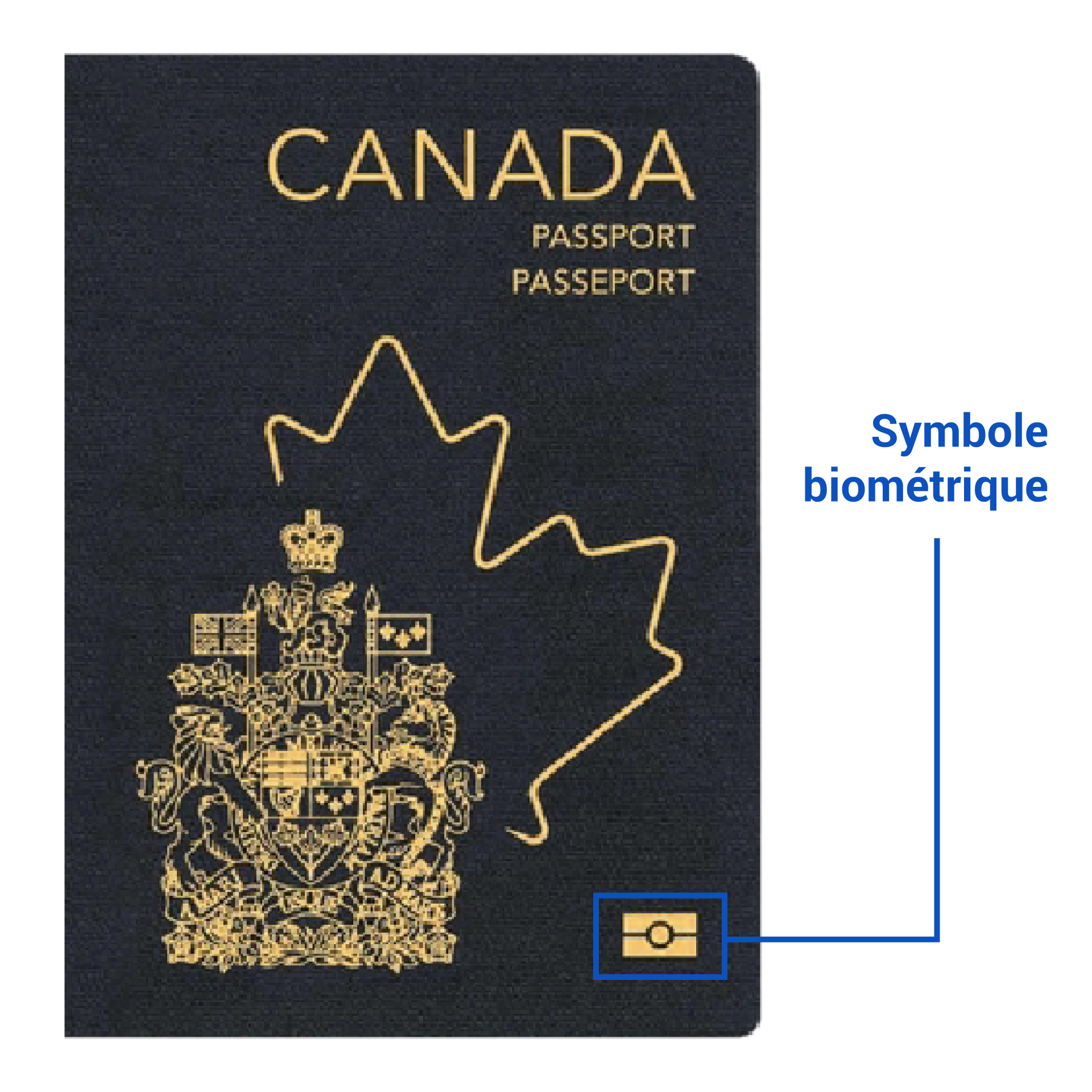
Symbole biométrique du passeport
Il existe deux types de numérisation qui doivent être effectués pour capturer les informations d'un passeport. La première numérisation utilise la caméra de votre appareil mobile pour traiter la zone de lecture automatique (ZLA) de la page photo de votre passeport. La ZLA d'un passeport est la zone située au bas de la page de la photo où se trouvent deux lignes de texte. La ZLA doit être scannée pour permettre l'accès aux données contenues dans la puce du passeport. La deuxième numérisation utilise la technologie NFC (communication en champ proche) de votre appareil mobile pour lire les informations contenues dans la puce de votre passeport.
Les suggestions suivantes vous aideront à maximiser vos chances de réussir les deux types de numérisation du passeport.
Numérisation de la page de photos de votre passeport
La ZLA est située près du bas de la page de la photo de votre passeport. Il consiste en deux lignes de texte alphanumérique avec des caractères de remplissage (<).

La zone de lecture automatique (ZLA) de la page de la photo du passeport
L'application eID-Me trouvera automatiquement la ZLA et traitera les informations (à condition que vous positionniez le passeport correctement dans la vue de la caméra). Une superposition de la vue de la caméra vous aidera à guider le passeport vers la bonne position.
Essayez de tenir le passeport ouvert près du haut de la page de manière à ce que la page soit plate (voir le schéma suivant). Il est recommandé d'utiliser un fond contrasté.
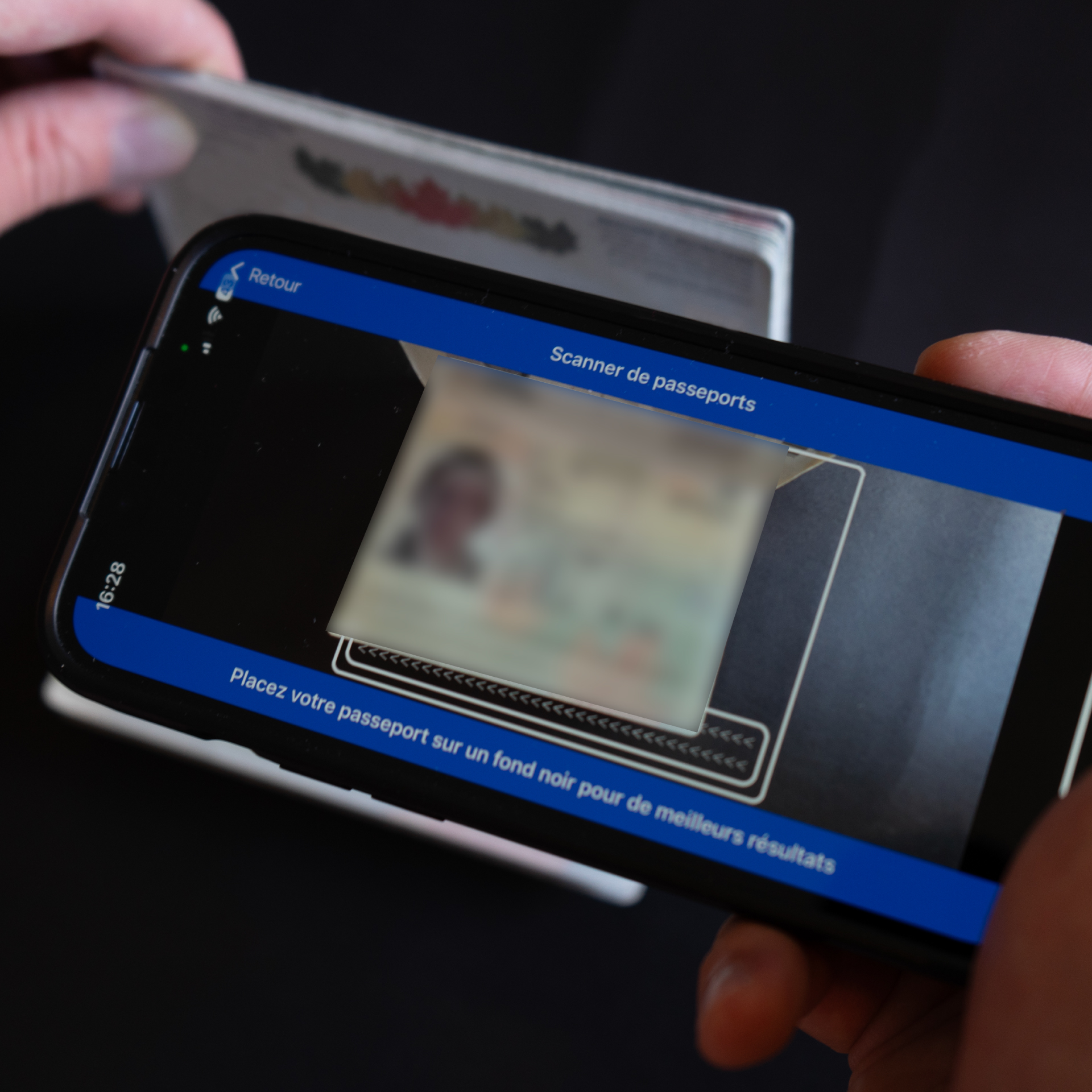
Comment tenir votre passeport pour la numérisation ZLA
De nombreux passeports ont une couche brillante sur cette page. Il est important d'essayer de minimiser l'éblouissement qui peut se produire en raison de cette finition brillante. Si vous constatez des reflets sur la page, essayez de modifier l'orientation ou la position de la page pour éliminer les reflets de la lumière.
Voici quelques suggestions pour améliorer les résultats de la numérisation :
- Assurez-vous que la page de la photo du passeport est affichée.
- Assurez-vous que votre passeport est propre. eID-Me traite les détails les plus fins de votre passeport, tels que la photo du portrait, la ZLA, les logos et les codes à barres 2D. La saleté ou les dommages sur le passeport peuvent faire échouer le processus de capture.
- Assurez-vous que le passeport est placé sur un fond contrasté. La surface de l'arrière-plan ne doit pas être encombrée.
- Assurez-vous que l'éclairage est suffisant. Le processus de capture peut échouer si l'éclairage est trop faible. Il n'est pas recommandé d'utiliser le flash de la caméra car il provoque des reflets. Vous devez donc trouver un endroit où l'éclairage est bon.
- Assurez-vous qu'il n'y a pas d'éblouissement provenant de sources lumineuses fortes. Le processus de capture peut échouer en cas de reflets ou d'éblouissement provenant de sources lumineuses puissantes. Essayez de vous positionner de manière à éliminer tout éblouissement du processus de capture.
- Assurez-vous que l'objectif de la caméra de votre appareil mobile est propre. La poussière ou la saleté sur l'objectif de la caméra de votre appareil mobile empêchera l'eID-Me de capturer avec précision votre selfie. L'objectif peut être nettoyé en l'essuyant doucement avec un chiffon en microfibre.
Numérisation de votre puce de passeport (via NFC)
Une fois que la ZLA a été numérisée avec succès, l'étape suivante consiste à numériser les informations électroniques stockées dans la puce du passeport à l'aide de la communication en champ proche (NFC). Sur un passeport canadien, la puce se trouve au dos de la couverture (pour les passeports antérieurs à 2024) ou sur la page de données (page 1, pour les passeports 2024 et plus récents). Pour obtenir les meilleurs résultats lors de la numérisation NFC, suivez les étapes suivantes :
- Si vous avez un étui pour appareil mobile ou un étui pour passeport, vous devrez peut-être les retirer pour augmenter vos chances de numériser avec succès.
- Ne lancez pas le scan NFC tant que votre appareil mobile n'est pas correctement positionné (voir les étapes suivantes).
- Ouvrez votre passeport. Placez votre téléphone sur le passeport comme indiqué dans l'animation à l'écran.
- Bien placez votre appareil mobile directement sur la page de données intérieure, le haut de l'appareil mobile étant légèrement en dessous du haut de votre passeport (environ 3 cm) pour iOS, ou en plein centre de votre passeport pour Android (voir les photos ci-dessous).
- Une fois en position, sélectionnez le bouton "numériser le passeport" sans déplacer votre appareil mobile. L'opération de numérisation devrait prendre environ trois secondes. Si la numérisation échoue, déplacez votre appareil mobile d'un centimètre vers le bas pour iOS, ou d'un centimètre vers le haut/bas pour Android, et réessayez. (Il est important de ne pas déplacer l'appareil mobile pendant l'opération de numérisation). Répétez cette étape jusqu'à ce que le haut/le bas de votre appareil mobile atteigne le bas/le haut de votre passeport. Si la numérisation n'a toujours pas réussi, veuillez revenir en arrière et répéter la numérisation du code ZLA sur la page de la photo du passeport, et essayer de numériser à nouveau la puce de votre passeport.
L'application eID-Me affiche une animation indiquant l'emplacement de la puce du passeport pour différents passeports. Pour les passeports non canadiens, il peut vous être demandé d'ouvrir le passeport et de positionner votre appareil mobile sur la page de données intérieure, la couverture arrière intérieure ou la couverture arrière extérieure. Veuillez suivre les instructions écrites à l'écran et les étapes ci-dessus pour obtenir les meilleurs résultats lors de la numérisation de la puce du passeport. Il se peut que vous deviez essayer plusieurs façons de numériser votre passeport, car l'emplacement de la puce varie d'un passeport à l'autre.
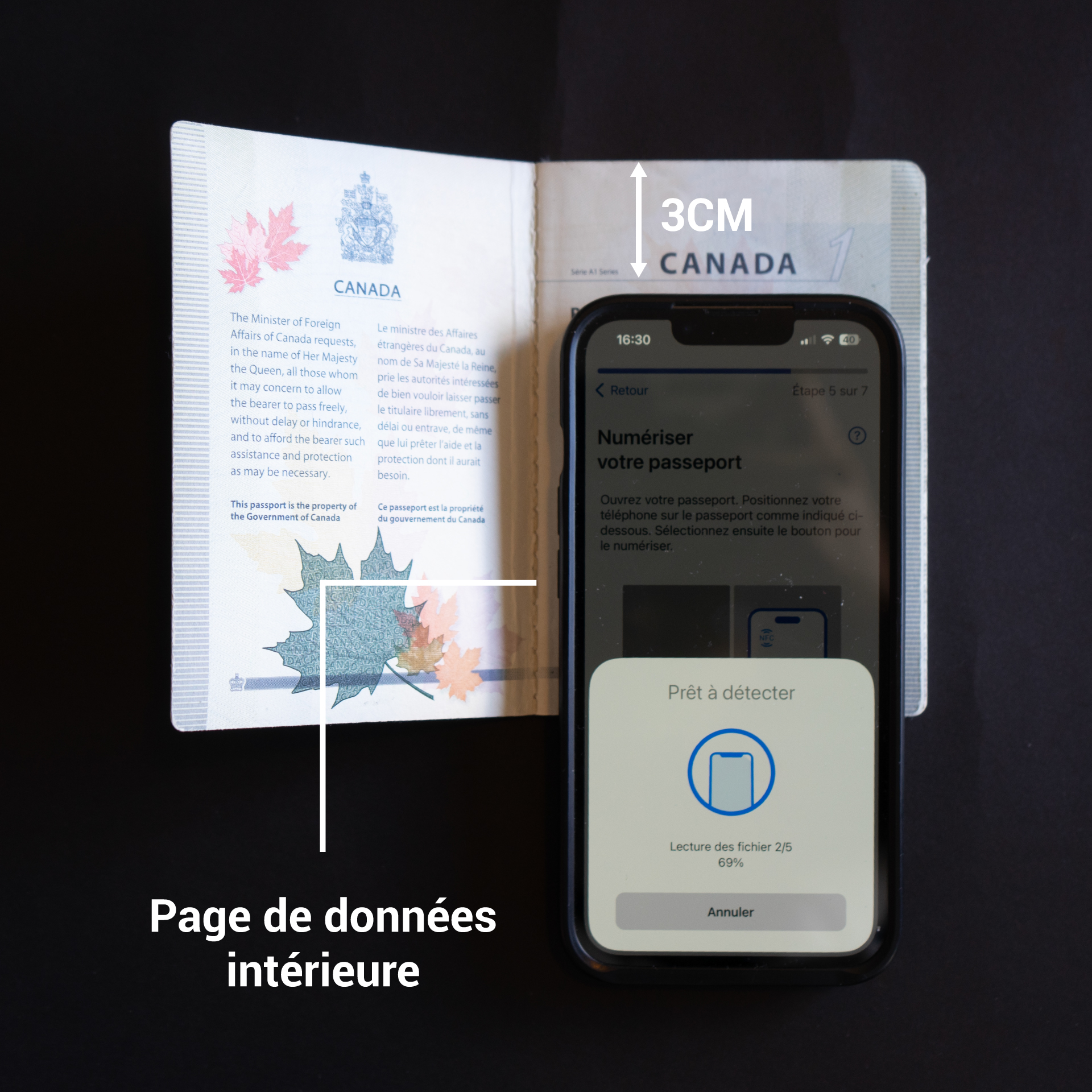
Comment positionner votre appareil mobile pour la numérisation des puces de passeport (iOS)
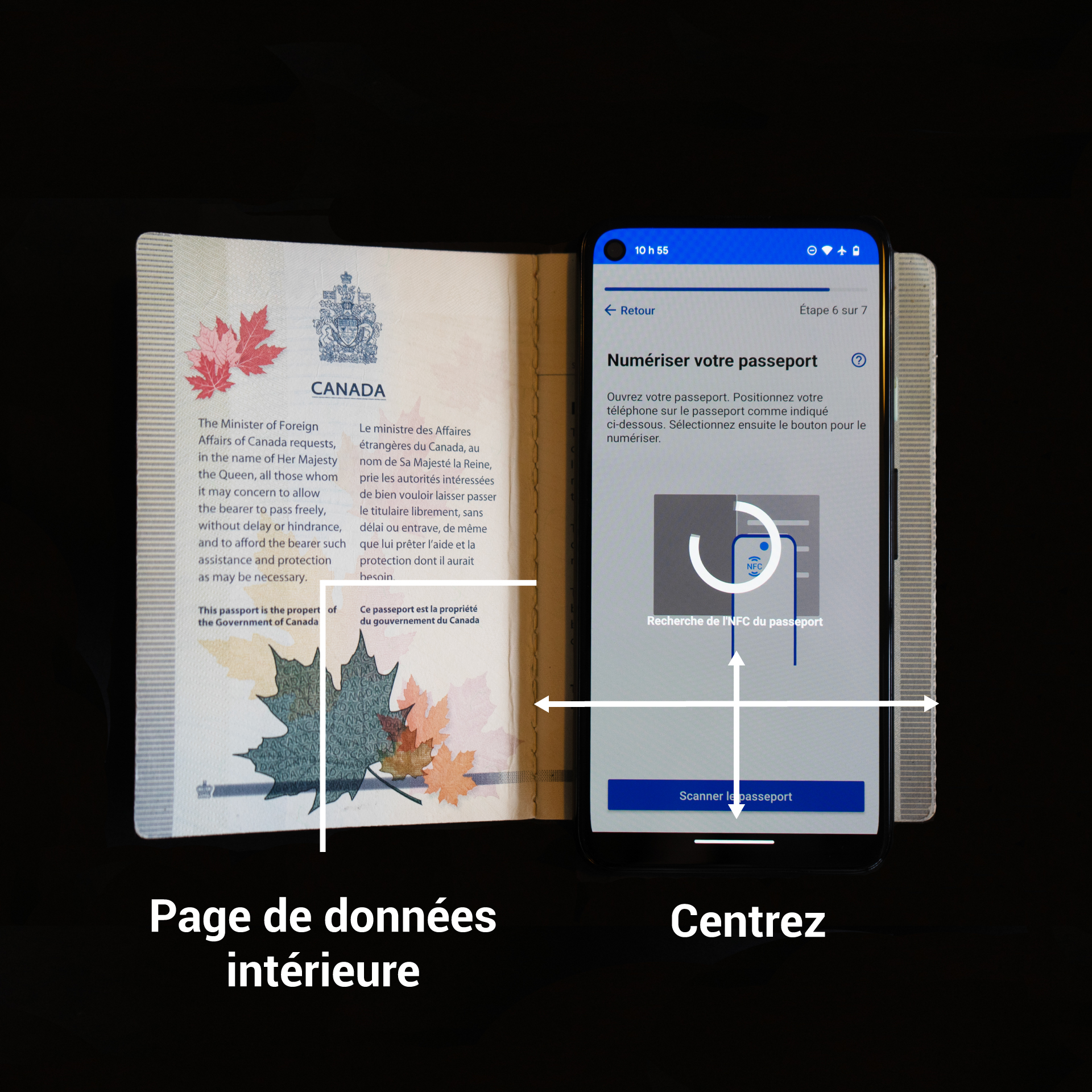
Comment positionner votre appareil mobile pour la numérisation des puces de passeport (Android)
Modifier l'ordre des noms
L'ordre des parties de votre nom peut être incohérent entre différents documents d'identité scannés. L'ordre de votre nom doit être cohérent et précis avant la soumission afin d'augmenter vos chances de passer la vérification d'identité.
Sélectionnez "Modifier l'ordre des noms", puis tenez l'icône située à droite de chaque partie de votre nom et faites-la glisser vers son emplacement correct. Sélectionnez "Terminé" pour enregistrer et revenir à l'écran de soumission.
Soumission à la vérification d'identité
L'intégrité, la cohérence et l'exactitude des informations d'identité soumises sont vérifiées. Une comparaison biométrique du visage est effectuée entre votre selfie et les images du portrait obtenues à partir de vos documents d'identité.
Résultats de la vérification d'identité
La vérification de l'identité englobe une série de mesures différentes dérivées des informations que vous soumettez. Ces mesures sont combinées pour produire un résultat global. Après la soumission, les résultats du serveur de vérification d'identité eID-Me s'affichent. Vous verrez une réussite ou un échec de la soumission globale, ce qui détermine si une identité numérique peut être émise sur votre appareil mobile. Si votre soumission a échoué, vous verrez certaines des mesures sous-jacentes énumérées ci-dessous. Cela vous aide à comprendre les raisons de l'échec et à savoir ce que vous pouvez faire pour essayer de passer la vérification d'identité.
Vérification de l'adresse
Certaines des informations fournies ne correspond pas à ce qui est enregistré auprès des sources de vérification telles que les bureaux de crédit ou les compagnies de téléphone. Confirmez que les informations sont correctes et à jour avant de réessayer.
Proximité du domicile
Votre position actuelle est trop éloignée de l'adresse de votre domicile. Rendez-vous à votre domicile avant de réessayer.
Vérification de la date de naissance
Certaines des informations fournies ne correspond pas à ce qui est enregistré auprès des sources de vérification telles que les bureaux de crédit ou les compagnies de téléphone. Confirmez que les informations sont correctes et à jour, et numérisez un passeport si vous ne l'avez pas déjà fait avant de réessayer.
Uniformité des documents
La cohérence ou l’authenticité d’une ou plusieurs des pièces d'identité présentées n’ont pas pu être vérifiées. Numérisez de nouveau vos documents d'identité, vérifiez que les informations figurant sur les documents d'identité soumis correspondent et vérifiez l'ordre de vos noms avant de réessayer.
Validité de la date du document
Une ou plusieurs des documents d'identité présentées ont expiré ou ont une date de délivrance non valide. Supprimez tous les documents d'identité expirés ou non valides avant de réessayer.
Vérification du numéro de mobile
Certaines des informations fournies ne correspond pas à ce qui est enregistré auprès des sources de vérification telles que les bureaux de crédit ou les compagnies de téléphone. Confirmez que les informations sont correctes et à jour avant de réessayer.
Vérification du nom
Certaines des informations fournies ne correspond pas à ce qui est enregistré auprès des sources de vérification telles que les bureaux de crédit ou les compagnies de téléphone. Confirmez que les informations sont correctes et à jour, et numérisez un passeport si vous ne l'avez pas déjà fait avant de réessayer.
Nombre de documents de haute assurance
Le nombre de documents d'identité fournis est insuffisant. Vérifiez la validité de tous vos documents d'identité et que vous avez numérisé le nombre de documents d'identité requis avant de réessayer.
Nombre de documents d'identité
Le nombre de documents d'identité fournis est insuffisant. Vérifiez la validité de tous vos documents d'identité et que vous avez numérisé le nombre de documents d'identité requis avant de réessayer.
Vérification du passeport
Les informations figurant sur le passeport étaient incohérentes ou n'ont pas été signées correctement par une autorité de confiance. Numérisez de nouveau votre passeport avant de réessayer.
Correspondance de selfie
Votre selfie ne correspondait pas suffisamment aux photos figurant sur vos documents d'identité. Il est possible que certaines des photos de vos cartes d'identité (comme la photo de votre permis de conduire) ne ressemblent pas à votre apparence actuelle ou soient de qualité insuffisante pour effectuer une comparaison précise.
Vous pouvez essayer d'améliorer la correspondance biométrique en reprenant votre selfie et en vous assurant que l'éclairage est bon, que vous ne portez pas de lunettes et que l'expression de votre visage est neutre. Vous pouvez également essayer de reprendre les photos de vos cartes d'identité (pas le passeport) avec un éclairage de meilleure qualité.
Délivrance de l'identité
Si toutes ces vérifications d'identité passent, vous recevrez une identité numérique eID-Me (votre eID). Un succès !
Une clé privée qui prouve que vous êtes le propriétaire de cette identité est générée dans votre appareil mobile et ne quitte jamais votre appareil mobile. C'est le seul endroit où la clé privée existe. Vous seul, et personne d'autre, pouvez faire valoir les droits de votre identité eID-Me.
Vous pouvez consulter votre carte d'identité numérique (qui contient votre eID, par exemple pos614) sur l'écran principal de votre application eID-Me. Vous pouvez également consulter les détails de votre eID en sélectionnant la carte d'identité numérique et en choisissant l'onglet "Détails".
Après la délivrance de votre eID, toutes vos données d'identité sont effacées sur les serveurs eID-Me. Les seules informations restant sur les serveurs eID-Me sont votre identifiant eID-Me anonyme et le jeton de notification push de votre appareil mobile enregistré.
Mise à jour des documents
Si vous souhaitez mettre à jour vos documents (par exemple, ajouter une carte d'identité/un passeport ou remplacer une ancienne carte d'identité par une nouvelle), vous devrez procéder à une nouvelle vérification d'identité.
Sélectionnez le type de document que vous souhaitez ajouter dans la liste. Procédez ensuite à la numérisation de vos documents d'identité comme vous l'avez fait avant. Si tous les contrôles d'identité sont réussis, vous recevrez à nouveau une identité numérique eID-Me (votre eID).
Transférer votre eID
Si vous souhaitez transférer votre eID vers un autre appareil mobile, cliquez sur l'icône "Plus" dans le coin supérieur droit de l'écran principal, puis sélectionnez "Transférer". Confirmez l'action, car toute information eID existante sera effacée de cet appareil mobile après un transfert réussi. Un courriel sera envoyé à l'adresse courriel que vous avez enregistrée, avec des instructions sur la manière de transférer votre eID.
Pour transférer votre eID, vous devez installer l'application eID-Me sur votre nouvel appareil mobile. Ouvrez le courriel de transfert d'eID sur votre nouvel appareil mobile et sélectionnez "Transférer maintenant". Suivez les instructions de la nouvelle application eID-Me pour prendre un selfie afin de vérifier votre identité.
Voici quelques suggestions pour garantir un transfert réussi :
- Terminez le processus de transfert dans les 10 minutes.
- Assurez-vous que votre réseau n'est pas interrompu. Assurez-vous que vos anciens et nouveaux appareils mobiles sont toujours connectés au Wi-Fi ou aux données.
- Assurez-vous que vous ne transférez votre eID que vers un seul nouvel appareil mobile.
- Assurez-vous que votre ancienne et votre nouvelle application mobile eID-Me sont déverrouillées et fonctionnent au premier plan.
- Assurez-vous que votre visage apparaît clairement sur le selfie et qu'il est centré.
Une fois le transfert réussi, votre eID sera transférée. Vous pouvez maintenant utiliser votre eID à partir de votre nouvel appareil mobile pour effectuer des transactions.
Effacer votre eID
Si vous souhaitez effacer votre eID, sélectionnez l'icône "Plus" dans le coin supérieur droit de l'écran principal, puis "Effacer". Une fois que vous aurez confirmé la suppresion de votre eID, vous ne pourrez plus récupérer vos informations d'identité numérique et votre eID à partir de l'application eID-Me.
Si vous souhaitez vous enregistrer à nouveau pour une eID, vous devrez soumettre à nouveau vos informations d'identité pour vérification.
Historique des transactions
L'historique de vos transactions de vérification d'identité est stocké localement dans la section "Transactions récentes" de votre application eID-Me. Vous pouvez consulter vos transactions récentes en sélectionnant la carte d'identité numérique sur l'écran principal et en sélectionnant l'onglet “Afficher”.
Utilisation en ligne
Les sites web qui peuvent utiliser l'eID-Me pour les transactions en ligne sont appelés "parties utilisatrices".
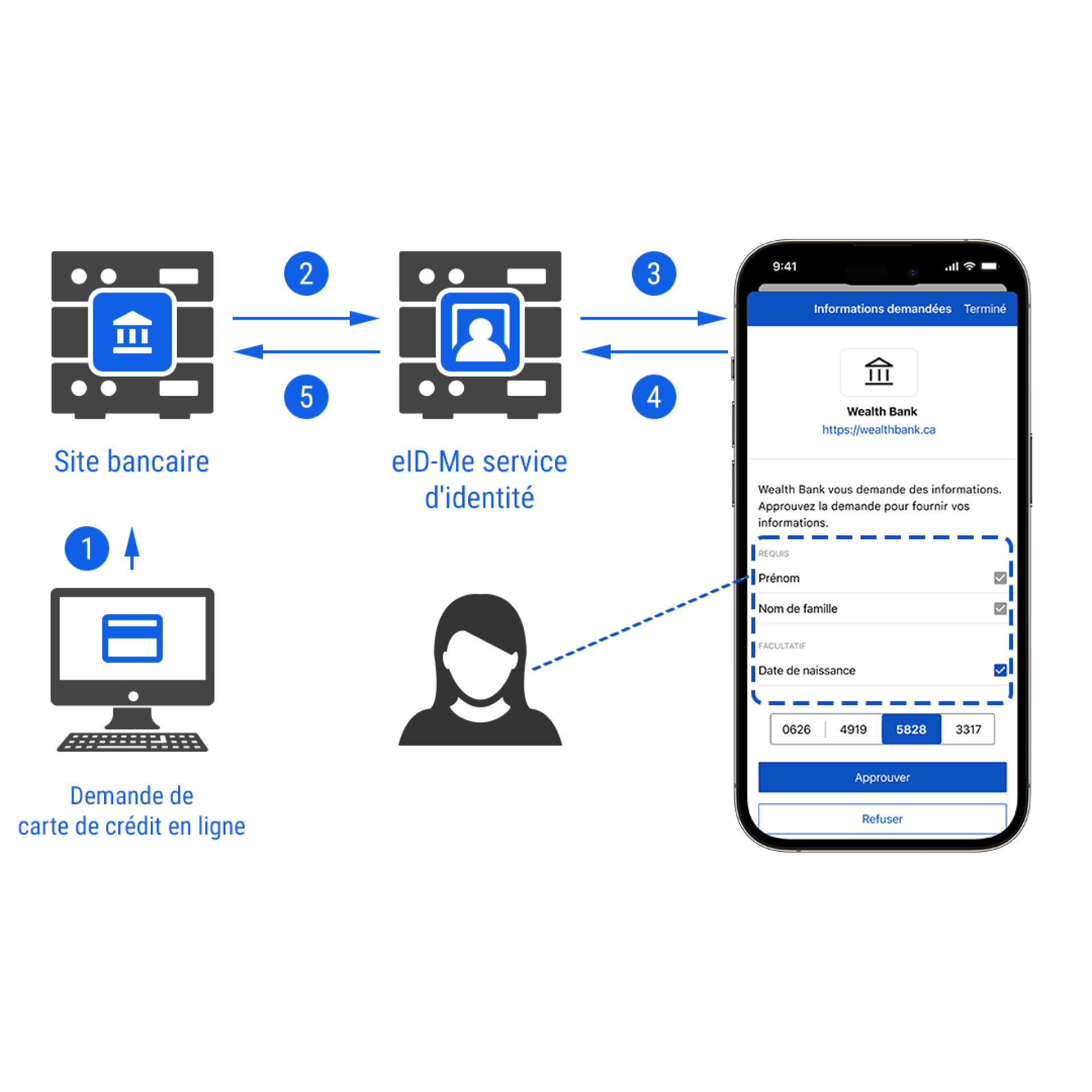
Flux des transactions d'identité en ligne
En se référant au diagramme ci-dessus, une transaction en ligne typique avec eID-Me fonctionne comme suit :
- Visitez un site web compatible avec l'eID-Me et lancez une transaction (en sélectionnant un bouton "Se connecter avec eID-Me" ou en saisissant votre nom d'utilisateur/email dans le champ de connexion).
- Le service de la partie utilisatrice contacte eID-Me via un protocole de fédération, qui affiche un formulaire de connexion eID-Me sur le site web. Saisissez votre eID (situé sur la carte d'identité numérique sur l'écran principal de votre application eID-Me), et appuyez sur la touche Entrée.
- Le fournisseur d'identité eID-Me envoie un message crypté à votre appareil mobile pour que vous puissiez le consulter et l'approuver. Le nom de la partie utilisatrice qui fait la demande ainsi que les informations qu'elle demande sont clairement indiqués pour votre approbation. Vous pouvez désélectionner toute information facultative supplémentaire que vous ne souhaitez pas partager avec la partie utilisatrice. Pour approuver la demande, vous devez sélectionner le bon code anti-hameçonnage à 4 chiffres (parmi quatre choix) dans la demande. Le code correct est clairement affiché dans le formulaire de connexion eID-Me sur le site web.
- Après confirmation de la transaction, le résultat est signé numériquement par la clé privée de l'identité eID-Me.
- Après vérification du résultat, les claims demandés sont renvoyées à la partie utilisatrice, et vous avez accès aux services de la partie utilisatrice.
Notez que certaines claims sont obligatoires et d'autres facultatives. Vous pouvez également choisir de fournir toute information facultative supplémentaire, ou de refuser complètement la transaction d'identité si vous estimez que la partie adverse demande plus d'informations que vous ne souhaitez en partager.
Utilisation hors ligne (en personne) (bientôt disponible)
L'eID-Me peut également être utilisée pour des transactions hors ligne (en personne), comme l'illustre le schéma suivant.
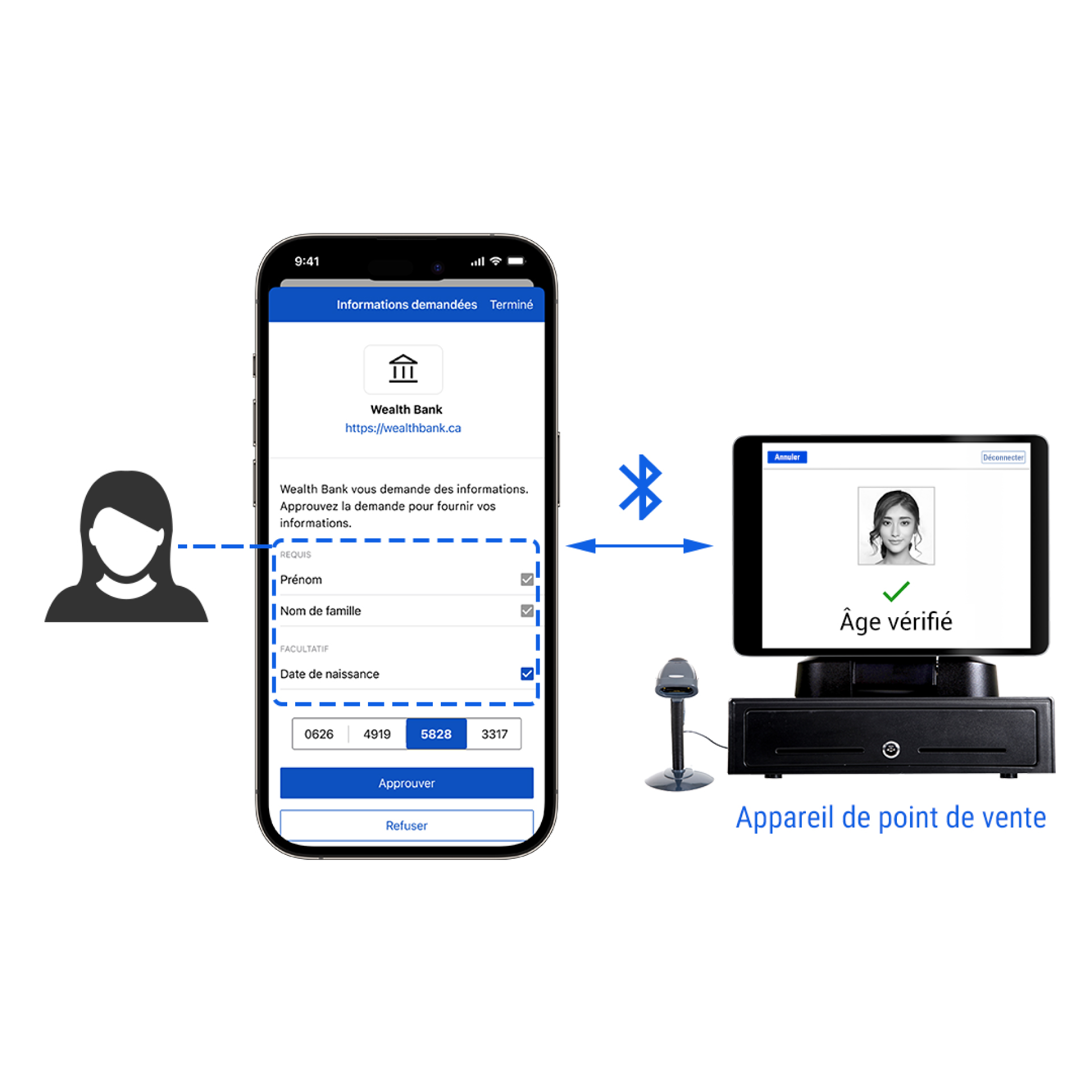
Flux de transactions d'identité hors ligne (en personne)
Pour les transactions en personne, aucun service eID-Me n'est impliqué. Ces transactions sont effectuées directement entre votre appareil mobile et un système hôte (considéré comme la partie utilisatrice). Même si aucun service eID-Me n'est impliqué, l'expérience de l'utilisateur est très similaire au cas d'utilisation des transactions en ligne.
Il existe de nombreuses possibilités pour ce que peut être le système hôte, notamment un terminal de point de vente (TPV) dans un magasin de détail, une station d'enregistrement dans une clinique médicale, le dispositif mobile d'un officier de police, une automobile et une serrure de porte domestique.
Activez les connexions Bluetooth avec eID-Me
L'eID-Me utilise Bluetooth pour vous permettre de vous connecter en toute sécurité au système d'un tiers et d'envoyer des informations d'identité cryptées lors de transactions d'identité en personne. Voir la section sur la confidentialité de l'eID-Me ci-dessus pour plus d'informations sur les transactions d'identité.
Politique de confidentialité eID-Me
eID-Me est conçu pour une confidentialité maximale. Bluink ne conserve aucune de vos informations personnelles, à l'exception de votre identifiant eID-Me, afin que votre appareil mobile puisse être contacté lors des transactions en ligne. Pour plus de détails sur la protection de votre vie privée avec l'eID-Me, consultez notre politique de confidentialité à l'adresse suivante : https://bluink.ca/fr/eid-me/politique-de-confidentialite.
eID-Me FAQ
Vous avez des questions ? Veuillez consulter notre FAQ eID-Me : https://docs.bluink.ca/fr/eid-me/faq.html.